8 Gagnlegar staðreyndir og ráð um Kindle Cloud Reader
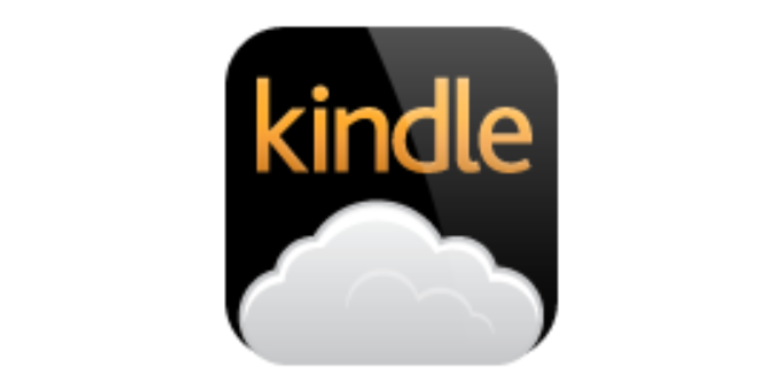
Hvað er Kindle Cloud Reader? Það er stykki af á vefnum vettvangur til að lesa Kindle rafbækur með. Stundum erum við bara að fletta nokkrum síðum í tómstundum og viljum ekki setja upp Kindle appið á tölvunni bara út af þessu. Notkun Kindle Cloud Reader verður þægilegasti kosturinn. Í þessari færslu skrifum við um alla þætti Kindle Cloud Reader, þar á meðal hvernig á að fá aðgang, hvernig á að hlaða niður bókum, hvernig á að nota það til að lesa og allar viðeigandi upplýsingar.
Kindle Cloud Reader opnar allt að 10 lönd
Amazon gaf út Kindle Cloud Reader þann 10. ágúst 2011, sem var aðeins fyrr en útgáfan af Kindle 4. Hingað til hafa Kindle raflesarar/rafbækur verið gefnar út í 11 löndum og er Kindle Cloud Reader aðgengilegur 10 þeirra. Þau eru sem hér segir.
- Kindle Cloud Reader United sagði: read.amazon.com
- Kindle Cloud Reader Kanada: lesa.amazon.ca
- Kindle Cloud Reader Brasilía: lesa.amazon.com.br
- Kindle Cloud Reader Japan: lesa.amazon.co.jp
- Kindle Cloud Reader Bretland: lesa.amazon.co.uk
- Kindle Cloud Reader Þýskaland: lesa.amazon.de
- Kindle Cloud Reader Spánn: lesa.amazon.es
- Kindle Cloud Reader Frakkland: lesa.amazon.fr
- Kindle Cloud Reader Ítalía: lestu.amazon.it
- Kindle Cloud Reader Indland: lesa.amazon.in
Fáðu aðgang að Kindle Cloud Reader í gegnum vafra tölvunnar eða iPad
Svo hver eru skilyrðin fyrir notkun Kindle Cloud Reader? Það er aðeins hægt að nálgast það í gegnum iPad Safari eða vafra tölvunnar. Ef þú vilt lesa Kindle rafbækur á iPhone eða Android síma/spjaldtölvu þarftu að setja upp Kindle fyrir iOS eða Kindle fyrir Android.
Eftirfarandi vafrar eru samhæfðir við Kindle Cloud Reader.
- Google Chrome 20 og nýrri á Windows, macOS, Linux og Chrome OS.
- Mozilla Firefox 10 og nýrri á Windows, Linux og macOS.
- Safari 5 og nýrri á macOS.
- Internet Explorer 10 og nýrri á Windows.
- Safari á iPad með iOS 5 og nýrri.
Til að fá aðgang að Kindle Cloud Reader á Windows, Mac, Chromebook eða iPad , skref eitt er að opna vafrann og heimsækja Kindle Cloud Reader. Skref 2 er að nota Amazon reikninginn sem þú notaðir þegar þú keyptir rafbækurnar til að skrá þig inn á samsvarandi vefsíðu Kindle Cloud Reader .
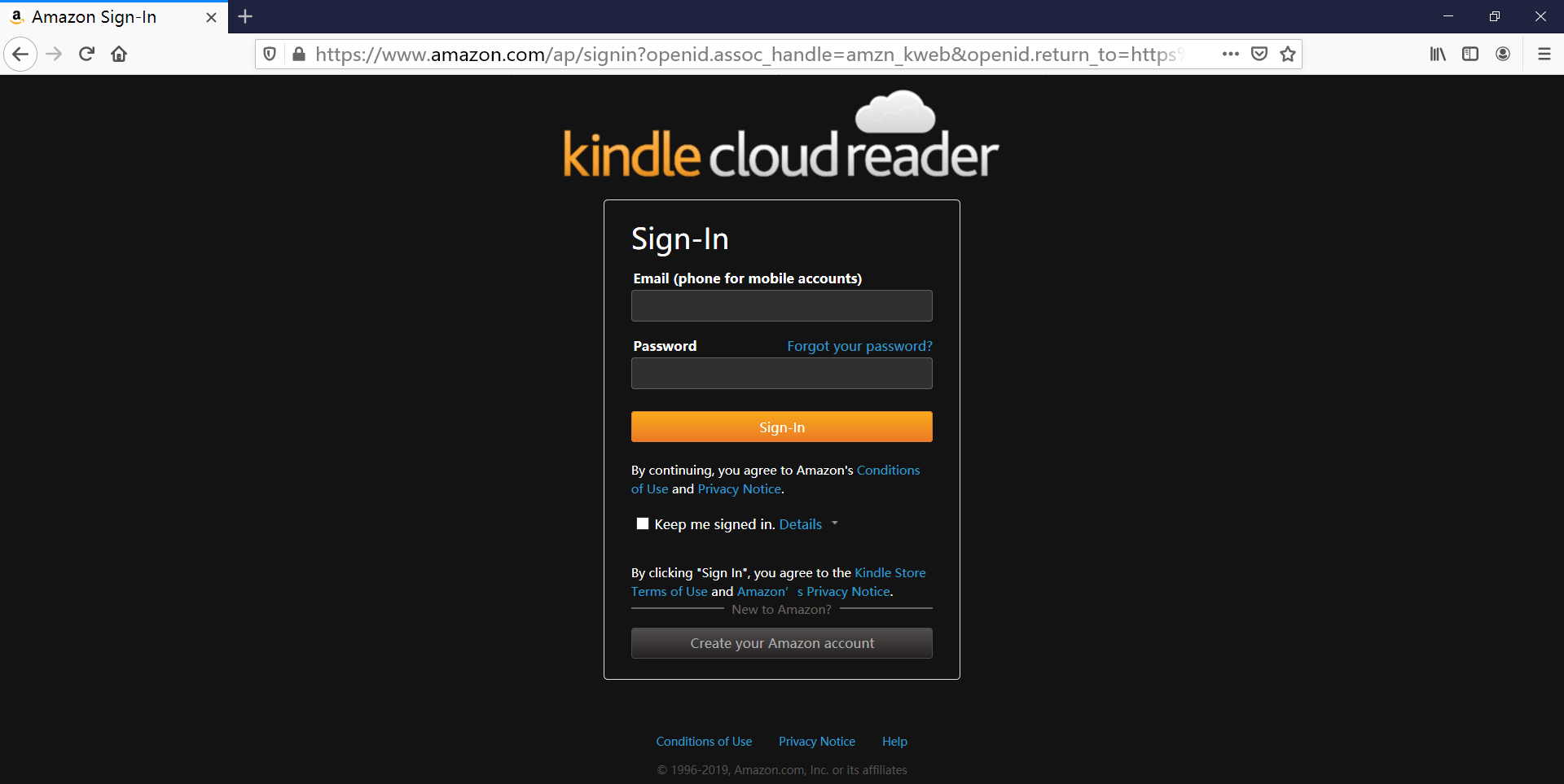
Það er athyglisvert ef þú ert að nota opinbera tölvu, eins og á bókasafni eða eitthvað, ekki láta vafrann muna lykilorðið þitt. Gakktu úr skugga um að þú skráir þig út áður en þú ferð.
Fáðu aðgang að tveimur Kindle reikningum til að lesa á sama tíma
Ef þú ert að nota Kindle fyrir PC/Mac til að lesa bækur, skrá þig á annan Kindle reikning þýðir að þú verður að afskrá þann fyrri. Það er ekki þægilegt. Kindle Cloud Reader hjálpar þér fullkomlega að leysa þetta vandamál. Þú getur opnað nýjan flipa í vafranum og skráð þig inn á Kindle Cloud Reader annars lands eða annan Amazon reikning.
Virkjaðu lestur án nettengingar þegar það biður þig um það
Eftir að þú hefur skráð þig inn á Kindle Cloud Reader í Chrome eða Safari gæti lítill gluggi strax skotið upp og beðið þig um að virkja lestur án nettengingar. Eftir að kveikt hefur verið á þessum eiginleika geturðu hlaðið niður og fest bækur. Þetta auðveldar þér að lesa bækur þar sem nettengingar eru hægar.
Við the vegur, ef þú leyfir þetta ekki mun það minna þig á það í hvert skipti þegar þú ferð inn á vefsíðuna.

Chrome notendur gætu lent í þessu vandamáli eftir að hafa smellt á „Virkja án nettengingar“. Það sýnir „Ekki hægt að virkja stuðning án nettengingar“, jafnvel þótt þú sért nú þegar að nota nýjustu vafraútgáfuna.

Lausnin er að bæta við Kindle Cloud Reader Chrome viðbót í Chrome vafra. Þetta er ekki viðbót heldur meira eins og veftengil. Eftir að hafa tekið nokkrar sekúndur að bæta við viðbótinni skaltu endurnýja Kindle Cloud Reader vefsíðuna og ekki mun fleiri sprettigluggi birtast. Þú hefur virkjað stuðning án nettengingar.
Sæktu og festu Kindle bækur til að lesa án nettengingar
Nú þegar við höfum virkjað lestur án nettengingar er hægt að vista bækurnar í skyndiminni til notkunar án nettengingar (PS Þú þarft samt smá nettengingu til að fá aðgang að Kindle Cloud Reader til að lesa niðurhalaðar bækur).
Þarf bara að hægrismella á bókina og ýta á „Hlaða niður og festa bók“. Bækurnar sem hefur verið hlaðið niður á tölvuna þína munu birtast á niðurhalað flipanum.

Það er núna að hlaða niður og festa bók. Bækurnar verða vistaðar á tölvudrifinu þínu, til dæmis eru bækurnar sem hlaðið er niður úr Chrome vistaðar í C:\Users\notandanafn\AppData\Local\Google\Chrome\User Data\Profile 1\databases\https_read.amazon.com_0 . Þau eru geymd sem SQLite skrá í stað raunverulegra rafbókaskráa. Þegar ég var að hlaða niður bókum í Kindle Cloud Reader, get ég séð að SQLite skráarstærðin var að verða stærri og stærri. Amazon býður upp á staðbundna gagnagrunnsstærð allt að 50MB.

Dragðu út Kindle Cloud Reader í DRM-frítt EPUB/MOBI/AZW3
Ef þú vilt
afritaðu keyptu Kindle bækurnar þínar eingöngu til einkanota
, einfaldasta lausnin er að draga bækur beint úr Kindle Cloud Reader. Forrit sem heitir
KCR breytir
er fær um að draga bækur úr Kindle Cloud Reader Chrome yfir í venjulegan EPUB, MOBI eða AZW3. Eftir að þú hefur hlaðið niður og fest bækur geturðu ræst þetta forrit. Það mun greina bækurnar sjálfkrafa og síðan geturðu umbreytt þeim í DRM-frjálsar rafbókarskrár með einum smelli. Það virkar fínt á nýjustu macOS og Windows.
Ókeypis niðurhal
Ókeypis niðurhal
Lestu ítarlega kennsluefnið hér: Hvernig á að umbreyta Kindle Cloud Reader bókum í venjulegar skrár?

Get ekki ýtt persónulegum skrám þínum í Kindle Cloud Reader
Við getum ýtt persónulegum skrám okkar í Amazon Kindle Cloud Library með tölvupósti og hægt er að samstilla skrárnar við Kindle E-lesarann okkar, Kindle fyrir iPhone/iPad/Android. Hins vegar er þessi eiginleiki ekki í boði í Kindle Cloud Reader , Kindle fyrir PC og Kindle fyrir Mac.
Þess vegna muntu samt aðeins sjá bækurnar sem keyptar eru í Kindle eBooks Store eftir að þú hefur samstillt Kindle Cloud Reader.
Auðveldlega auðkenndu texta, skrifaðu glósur, stjórnaðu glósunum þínum og hápunktum
Á Kindle Cloud Reader geturðu leitað í bókum eftir titli, auðkennt texta, skrifað athugasemdir, skipt um bókamerki, sýnt/breytt hápunktum, athugasemdum og merkjum, stillt leturstærð, spássíur, litastillingu, kveikt/slökkt á einum dálki eingöngu, kveikt á kveikja/slökkva á sýningu lestrarstaðsetningar.
Hápunktur/Ath
Veldu hvaða orð og hluta sem er og þá birtist auðkenning/athugasemd hnappurinn. Þegar þú hefur smellt á Auðkenndu eða bætt við athugasemd verður henni sjálfkrafa bætt við Kindle: athugasemdir þínar og hápunktur .
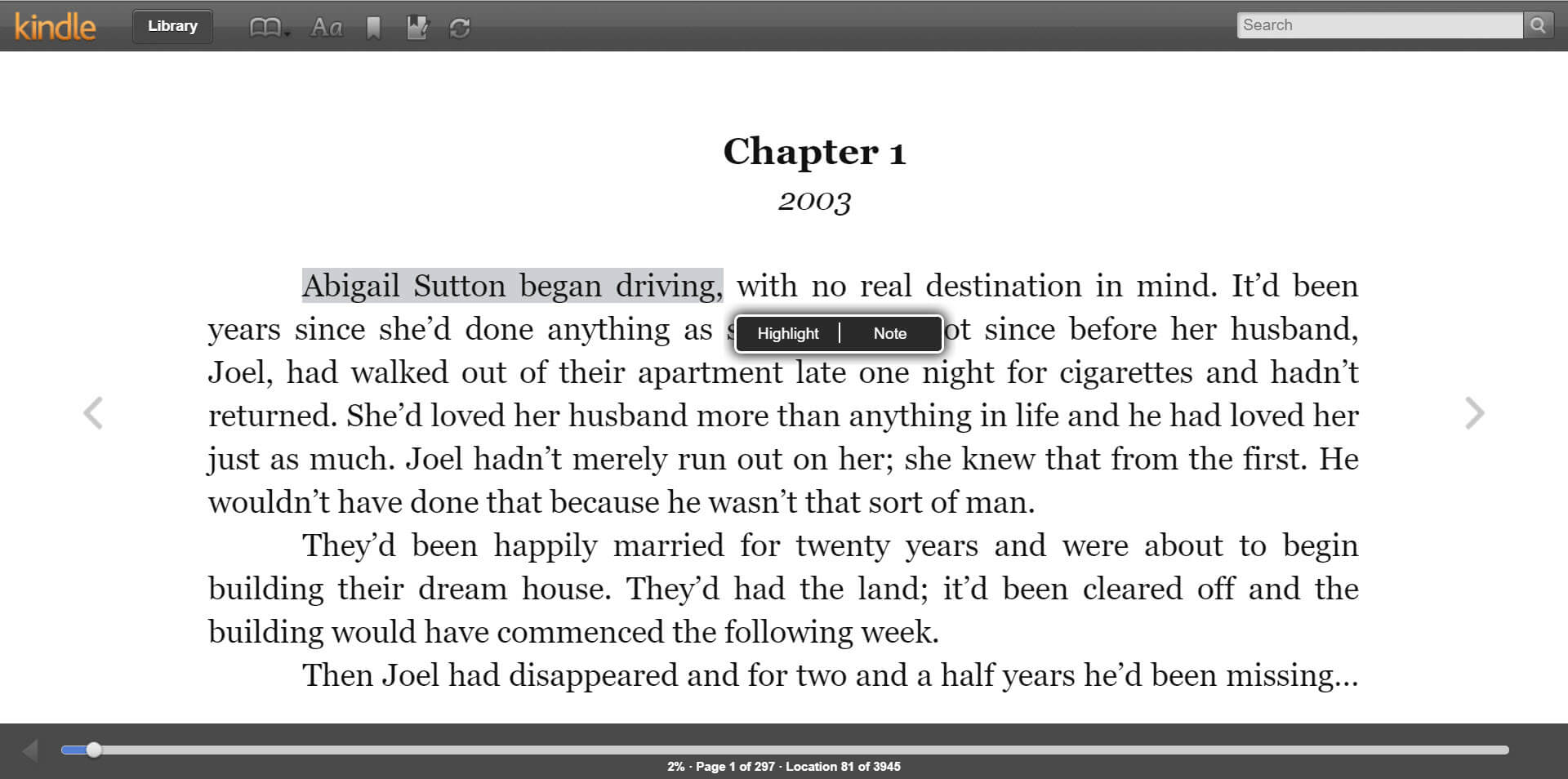
Þú getur fengið aðgang Glósurnar þínar og hápunktar með einum smelli í Kindle Cloud Reader.

Skala leturstærð
Skala leturstærð bóka í Kindle Cloud Reader er alveg eins og að stækka vefsíður. Þú getur notað Ctrl + eða Ctrl - flýtilyklar.
Ef þér finnst þessi færsla vera gagnleg, vinsamlegast deildu henni með vinum þínum og fjölskyldu😉



